Excel压缩:excel表格怎么缩小
- 来源: 金舟软件
- 作者:Kylin
- 时间:2025-03-06 18:05:56
用电脑办公的人,都会用到excel表格吧?Excel表格因其强大的数据处理能力而广受欢迎。然而,随着数据的不断积累和功能的复杂化,Excel文件的体积往往会逐渐增大,这不仅占用了大量的存储空间,还可能影响文件的打开、编辑和共享速度。本文将介绍金舟Win解压缩高效压缩Excel文件的方法,帮助您优化存储空间,提升工作效率。
硬件型号:HUAWEI MateBook D14
系统版本:Windows 11
软件版本:金舟Win解压缩v4.0.6
步骤1:官网下载安装金舟Win解压缩最新版本,运行软件进入首页,选择【证件照处理】。
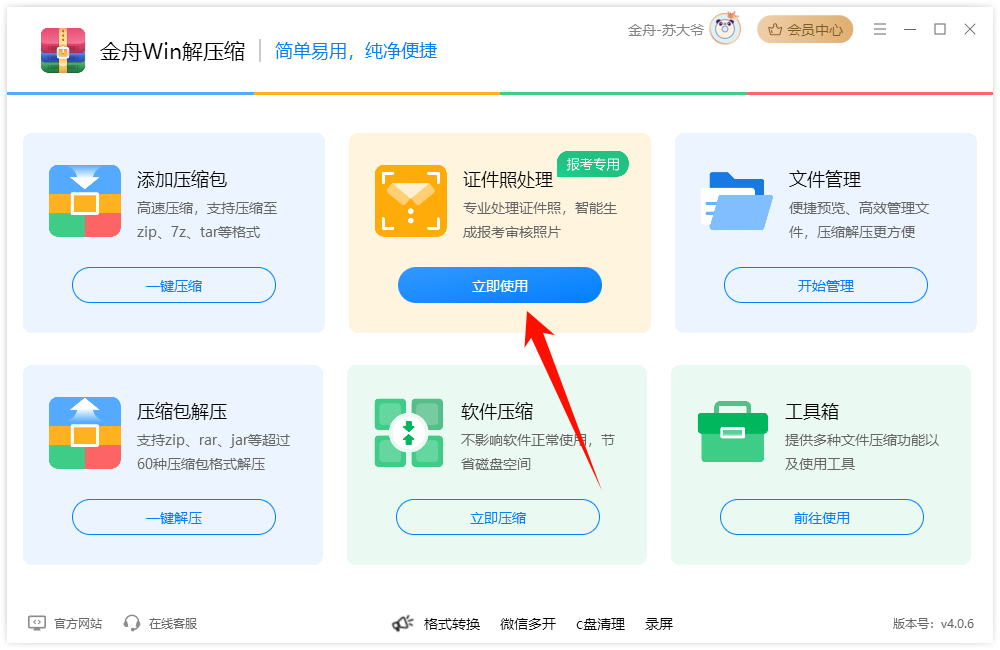
步骤2:进入功能页,左侧菜单栏中选择【Excel压缩】。
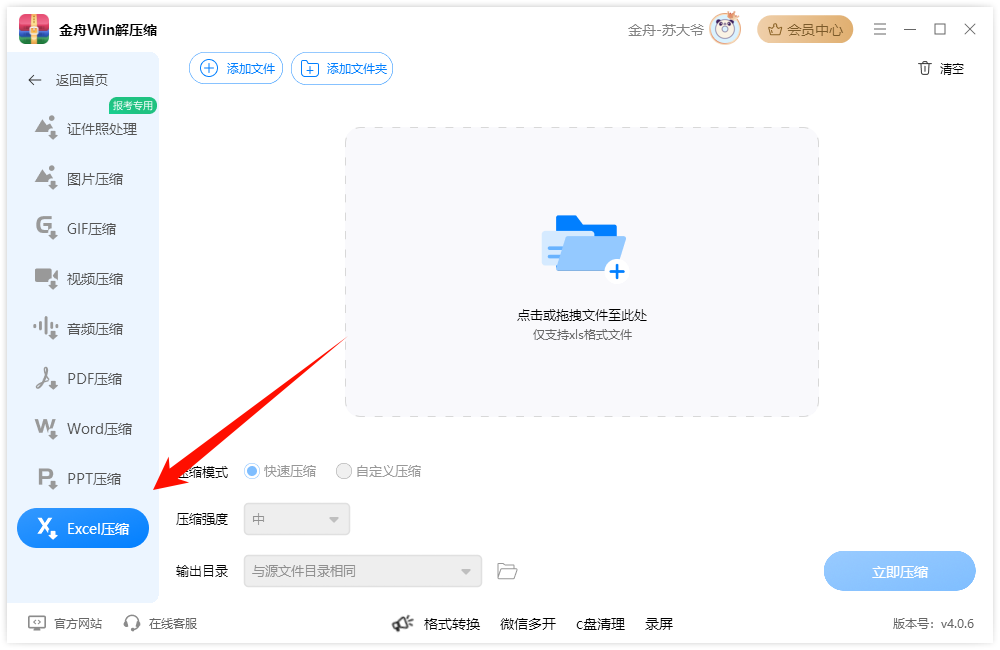
步骤3:添加excel文件。可以选择点击相应的添加按钮或者直接拖拽表格文件添加。
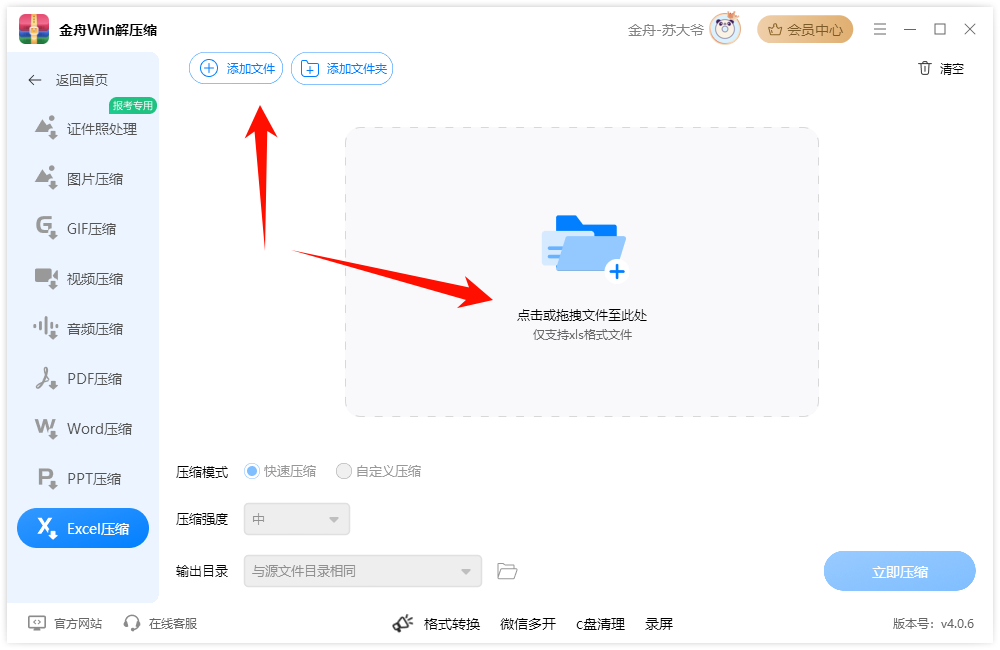
步骤4:excel表格添加成功,选择【压缩模式】,可以在“快速压缩”中设置“压缩强度”的高/中/低压缩。
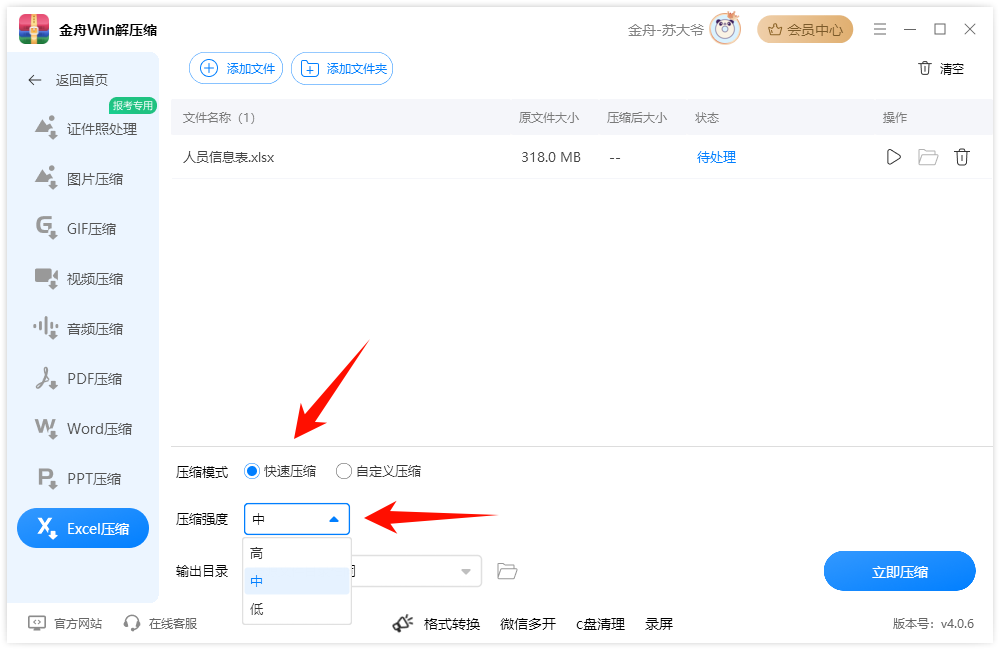
步骤5:也可以选择“自定义压缩”,设置压缩表格的占比。
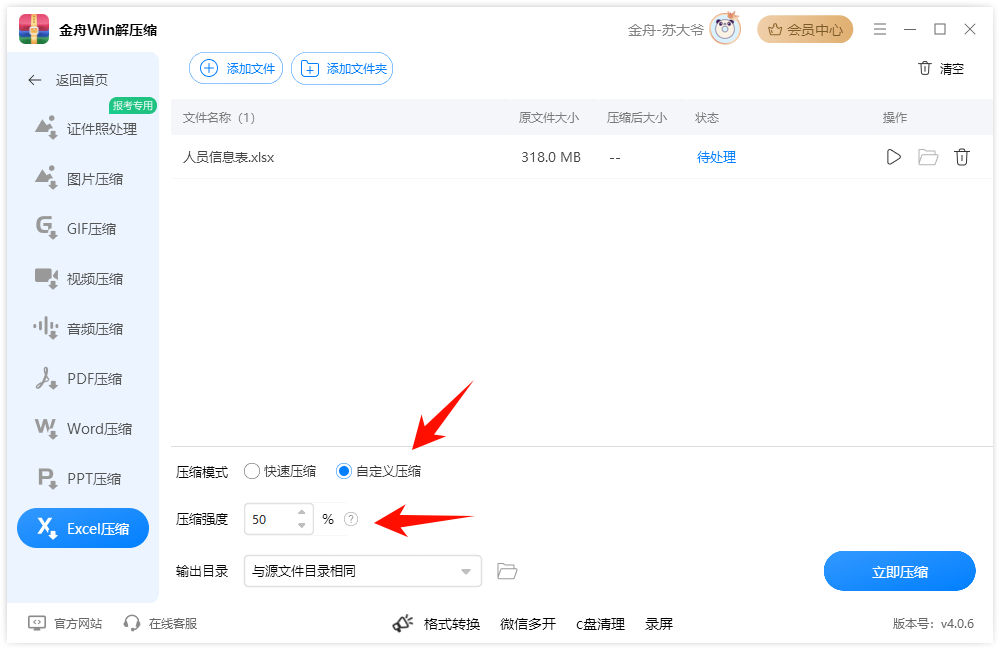
步骤6:设置好压缩模式和比例,点击【立即压缩】进入文件压缩过程中。
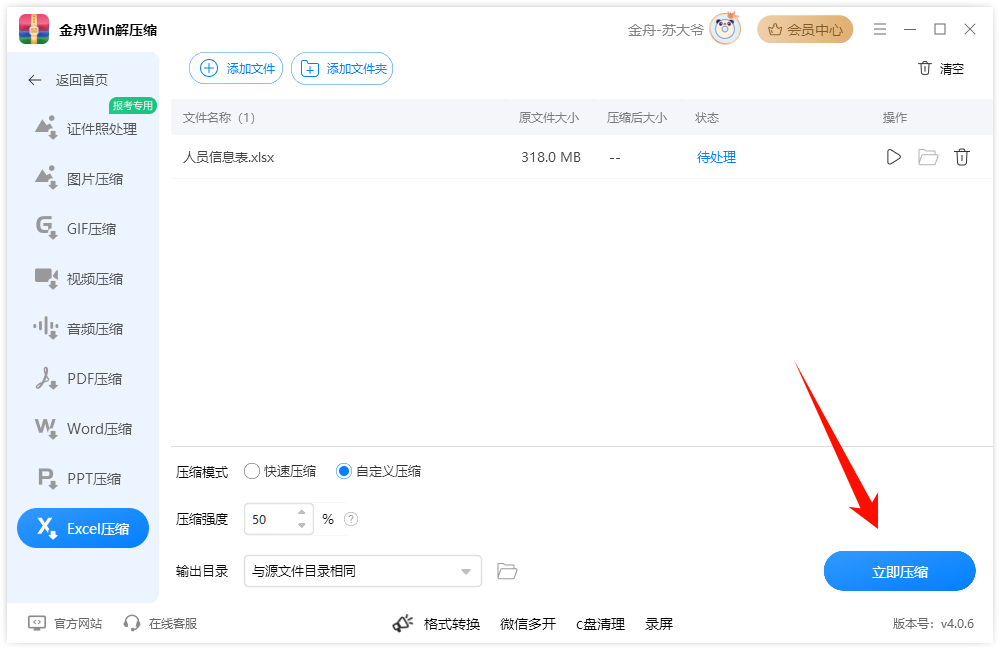
步骤7:文件压缩等待时间一般都是与压缩文件的大小有关系,压缩成功会弹出提示,进入导出文件夹查看。
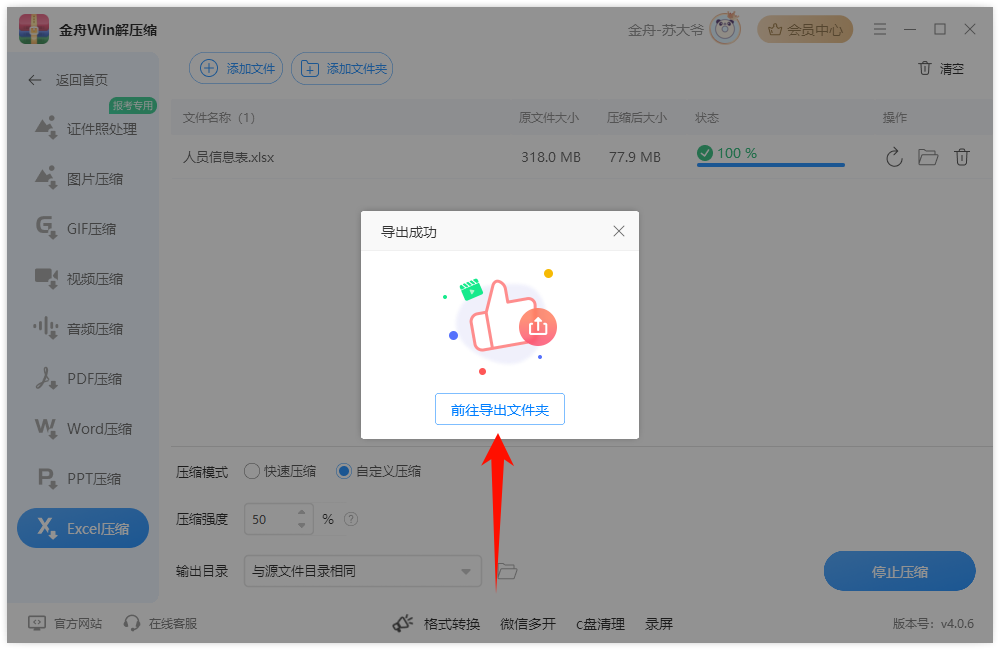
以下,刚刚使用金舟Win解压缩成功压缩的excel表格,文件大小已经大大减少!
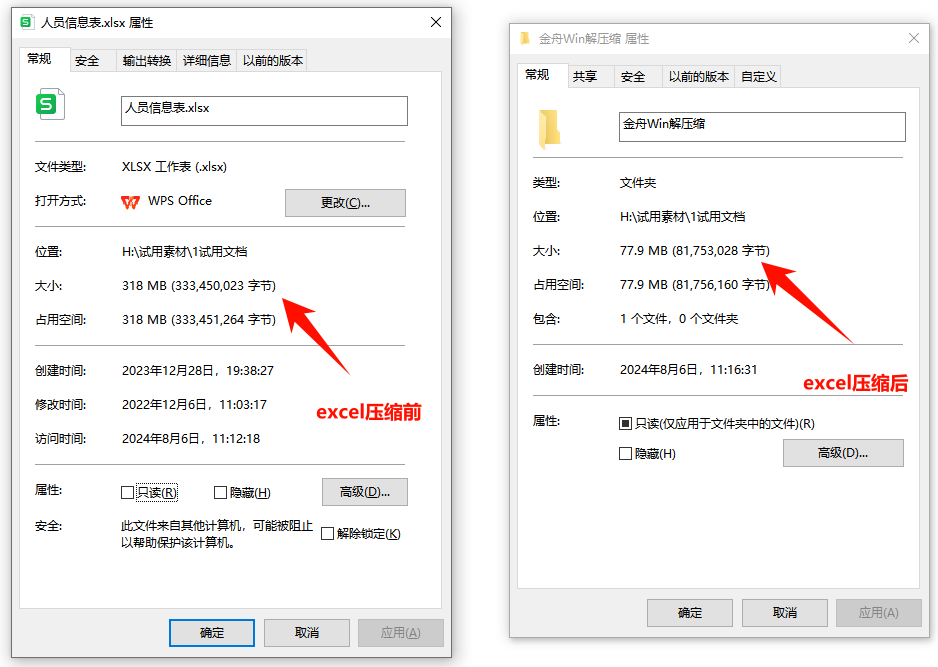
通过金舟Win解压缩快速压缩表格,我们可以有效地减小Excel文件的体积,从而优化存储空间,提升文件的打开、编辑和共享速度。







































































































 官方正版
官方正版
 纯净安全
纯净安全








